خوش آموز درخت تو گر بار دانش بگیرد، به زیر آوری چرخ نیلوفری را
آموزش نصب Kvm در اوبونتو و ایجاد VM در KVM

KVM یا Kernel-based Virtual Machine یک فناوری مجازی سازی منبع باز یا Open source است که در کرنل لینوکس ساخته شده است. با KVM شما به راحتی می توانید چندین Guest OS یا سیستم عامل مهمان حتی از پلتفرم های دیگر نظیر ویندوز را در لینوکس Up کنید. هر VM یا سیستم عامل مهمان از یکدیگر ایزوله و جدا بوده و سخت افزار، CPU و RAM اختصاصی خود را خواهد داشت. این راهنما دستورالعمل هایی را در مورد نحوه نصب و پیکربندی KVM در اوبونتو دسکتاپ 20.04 ارائه می دهد. ما همچنین به شما نشان خواهیم داد که چگونه ماشین های مجازی ایجاد کنید که می توانند به عنوان یک محیط توسعه برای برنامه های مختلف استفاده شوند.

برای اجرای مهمانها بیش از 2 گیگابایت رم و یک سیستم میزبان 64 بیتی داشته باشید. پیش از ادامه کار، اگر اوبونتوی شما روی دستگاه کامپیوتر فیزیکی نصب است، مطمئن شوید که مجازی سازی در بایوس سیستم فعال شده باشد و البته که پردازنده سیستم تان هم باید از این تکنولوژی پشتیبانی کند.
و اگر اوبونتو را روی نرم افزار مجازی سازی مانند VMWare Workstation نصب کرده اید، مطمئن شوید که تیک گزینه های زیر در تنظیمات سیستم عامل اوبونتو خورده باشد و برای فعال کردن این گزینه ها حتما باید VM خاموش باشد.
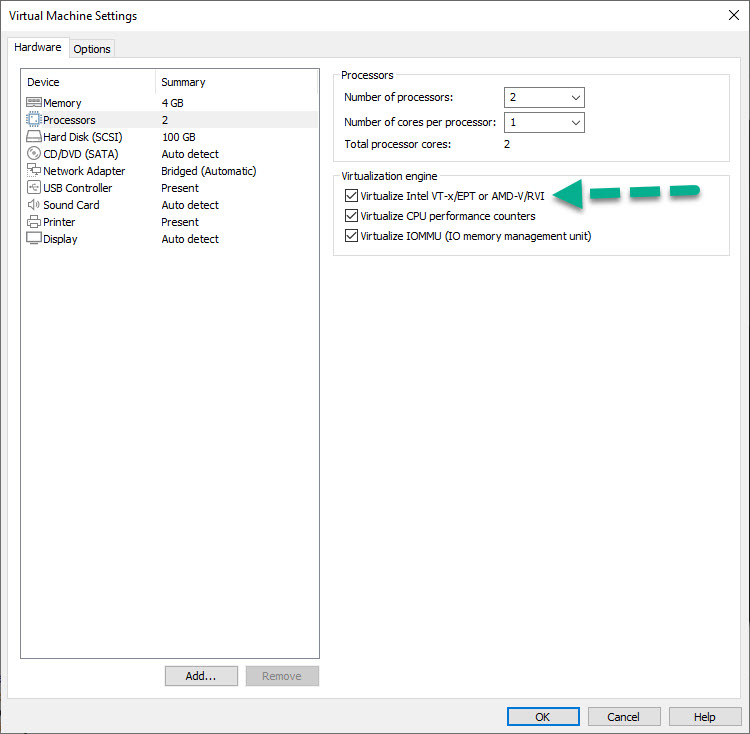
سپس سیستم عامل اوبونتوی خود را روشن کنید. پس از بوت شدن اوبونتو، برای اینکه مطمئن شوید سیستم عامل تان اوبونتو از مجازی سازی پشتیبانی می کند، دستور زیر را در Terminal اجرا کنید:
اگر CPU شما از virtualization پشتیبانی کند در خروجی عددی که بزرگتر از 0 بوده و تعداد Core های پردازنده است را نشان می دهد در غیر این صورت، اگر خروجی 0 باشد به این معنی است که CPU از virtualization پشتیبانی نمی کند.
برای بررسی اینکه فناوری VT در پردازنده فعال است از ابزار kvm-ok استفاده می کنیم. با نصب پکیج cpu-checker، ابزار kvm-ok هم نصب می شود. پس دستورات زیر را یک به یک در ترمینال اجرا کنید.
پس از نصب، بررسی کنید که آیا سیستم شما می تواند ماشین های مجازی KVM با شتاب سخت افزاری را اجرا کند:
اگر مجازی سازی فعال باشد، خروجی زیر را دریافت خواهید کرد:
دستور زیر را برای نصب KVM و پکیج های اضافی مدیریت مجازی سازی اجرا کنید:
qemu-kvm - نرم افزاری که شبیه سازی سخت افزاری را برای هایپروایزر KVM فراهم می کند.
libvirt-daemon-system - فایل های پیکربندی برای اجرای libvirt daemon به عنوان یک سرویس سیستمی است.
libvirt-clients - نرم افزاری برای مدیریت پلتفرم های مجازی سازی.
bridge-utils - مجموعه ای از ابزارهای خط فرمان برای پیکربندی ethernet bridges ها است.
virtinst - مجموعه ای از ابزارهای خط فرمان برای ایجاد ماشین های مجازی.
virt-manager - یک رابط رابط کاربری گرافیکی با کاربری آسان و پشتیبانی از ابزارهای خط فرمان برای مدیریت ماشین های مجازی از طریق libvirt است.
پس از اتمام نصب، libvirt daemon بصورت خودکار استارت می شود و برای تایید این حرف، کافیست دستور زیر را اجرا کنید:
در خروجی دستور، Active را دریافت خواهید کرد. ولی چنانچه active نبود و inactive نمایش داده شد، دستورات زیر را برای Enable کردن libvirtd و همچنین استارت کردن آن اجرا کنید:
برای اینکه بتوانید ماشین های مجازی ایجاد و مدیریت کنید، باید کاربر خود را به گروه های kvm و libvirt اضافه کنید. برای انجام این کار، دستورات زیر را وارد کنید:
$USER در واقع یک environment variable است که کاربر جاری را در خود دارد. حالا یک بار از سیستم Log out کرده و دوباره Log in کنید.
پیکربندی Network:
در طول فرآیند نصب یک virbr0 که در وضعیت NAT قرار دارد و امکان برقراری ارتباط VM با دنیای بیرو نرا برقرار می کند. میتوانید از ابزار brctl برای فهرست کردن bridge های فعلی و اینترفیس هایی که به آنها متصل هستند استفاده کنید:
Bridge virbr0 هیچ رابط فیزیکی اضافه ای ندارد. virbr0-nic یک virtual device است که هیچ ترافیکی از آن عبور نمی کند. تنها هدف این دستگاه جلوگیری از تغییر MAC address مربوط به Bridge virbr0 است.
این پیکربندی network برای اکثر کاربران دسکتاپ اوبونتو مناسب است اما محدودیت هایی دارد. اگر میخواهید از خارج از شبکه لوکال به VM دسترسی داشته باشید، باید یکBridge جدید ایجاد کنید و آن را پیکربندی کنید تا ماشینهای مهمان بتوانند از طریق کارت شبکه هاست به دنیای خارج متصل شوند.
اکنون که KVM بر روی دسکتاپ اوبونتو نصب شده است، می توانید اولین VM را ایجاد کنید. این کار را می توان از طریق خط فرمان یا با استفاده از برنامه virt-manager انجام داد. پیش از ایجاد VM، باید ISO سیستم عامل مورد نظرتان را که می خواهید نصب کنید را در اختیار داشته باشید.
برای شروه ایجاد یک VM در KVM، در Activities عبارت Virtual Machine Manager را جستجو و برنامه را اجرا کنید.
پس از اینکه KVM اجرا شد، به منوی File رفته و گزینه New Virtual Machine را اجرا کنید:
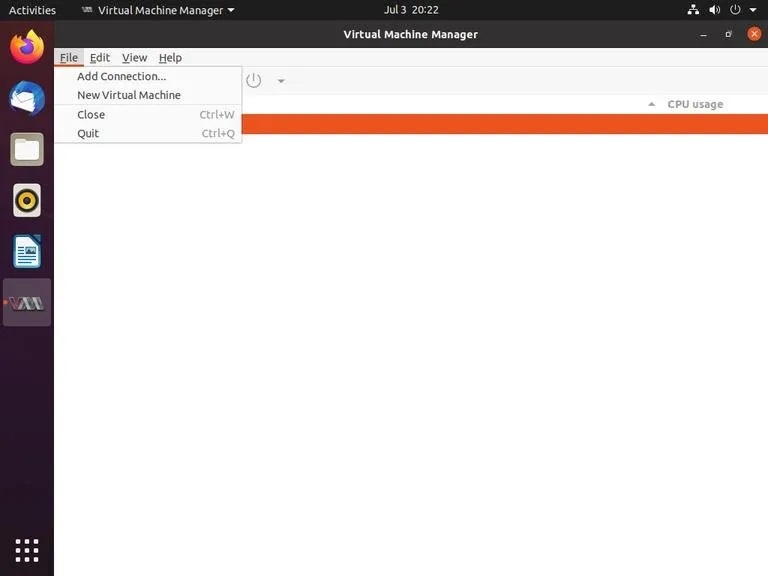
و مراحل را طی کنید و یک VM ایجاد و نصب کنید. ایجاد VM در این نرم افزار بسیار ساده است و حتما شما تجربه کار با VMWare Workstation را دارید که مشابه همان مراحل را طی کرده و VM تان ایجاد فایل ISO سیستم عامل تان را معرفی کنید.
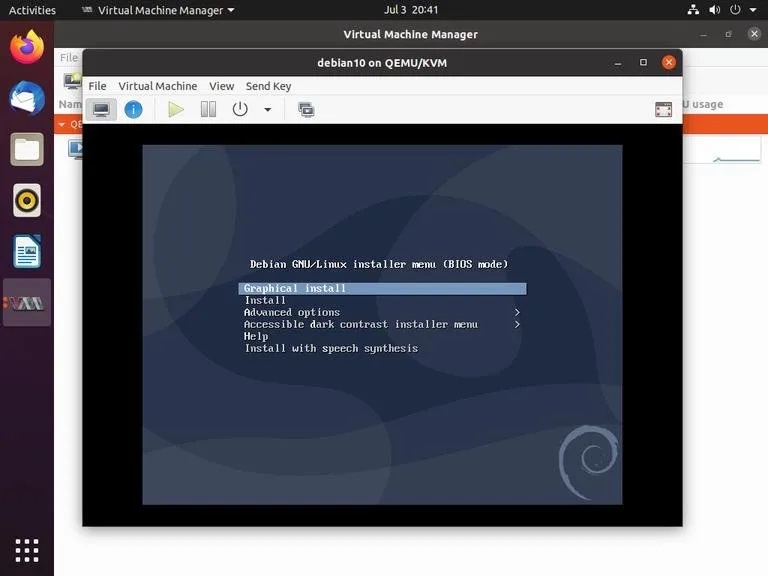
پس از نصب سیستم عامل، می توانید از طریق برنامه virt-manager، از طریق ssh یا با استفاده از Serial Console interface به ماشین مجازی دسترسی داشته باشید.

برای اجرای مهمانها بیش از 2 گیگابایت رم و یک سیستم میزبان 64 بیتی داشته باشید. پیش از ادامه کار، اگر اوبونتوی شما روی دستگاه کامپیوتر فیزیکی نصب است، مطمئن شوید که مجازی سازی در بایوس سیستم فعال شده باشد و البته که پردازنده سیستم تان هم باید از این تکنولوژی پشتیبانی کند.
و اگر اوبونتو را روی نرم افزار مجازی سازی مانند VMWare Workstation نصب کرده اید، مطمئن شوید که تیک گزینه های زیر در تنظیمات سیستم عامل اوبونتو خورده باشد و برای فعال کردن این گزینه ها حتما باید VM خاموش باشد.
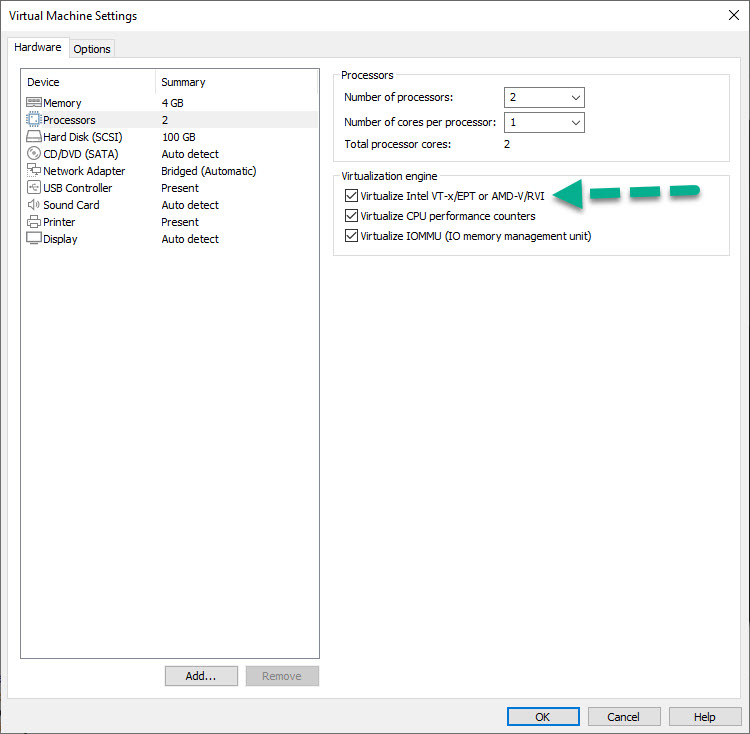
سپس سیستم عامل اوبونتوی خود را روشن کنید. پس از بوت شدن اوبونتو، برای اینکه مطمئن شوید سیستم عامل تان اوبونتو از مجازی سازی پشتیبانی می کند، دستور زیر را در Terminal اجرا کنید:
grep -Eoc '(vmx|svm)' /proc/cpuinfo
اگر CPU شما از virtualization پشتیبانی کند در خروجی عددی که بزرگتر از 0 بوده و تعداد Core های پردازنده است را نشان می دهد در غیر این صورت، اگر خروجی 0 باشد به این معنی است که CPU از virtualization پشتیبانی نمی کند.
برای بررسی اینکه فناوری VT در پردازنده فعال است از ابزار kvm-ok استفاده می کنیم. با نصب پکیج cpu-checker، ابزار kvm-ok هم نصب می شود. پس دستورات زیر را یک به یک در ترمینال اجرا کنید.
sudo apt update
sudo apt install cpu-checker
پس از نصب، بررسی کنید که آیا سیستم شما می تواند ماشین های مجازی KVM با شتاب سخت افزاری را اجرا کند:
kvm-ok
اگر مجازی سازی فعال باشد، خروجی زیر را دریافت خواهید کرد:
INFO: /dev/kvm exists
KVM acceleration can be used
دستور زیر را برای نصب KVM و پکیج های اضافی مدیریت مجازی سازی اجرا کنید:
sudo apt install qemu-kvm libvirt-daemon-system libvirt-clients bridge-utils virtinst virt-manager
qemu-kvm - نرم افزاری که شبیه سازی سخت افزاری را برای هایپروایزر KVM فراهم می کند.
libvirt-daemon-system - فایل های پیکربندی برای اجرای libvirt daemon به عنوان یک سرویس سیستمی است.
libvirt-clients - نرم افزاری برای مدیریت پلتفرم های مجازی سازی.
bridge-utils - مجموعه ای از ابزارهای خط فرمان برای پیکربندی ethernet bridges ها است.
virtinst - مجموعه ای از ابزارهای خط فرمان برای ایجاد ماشین های مجازی.
virt-manager - یک رابط رابط کاربری گرافیکی با کاربری آسان و پشتیبانی از ابزارهای خط فرمان برای مدیریت ماشین های مجازی از طریق libvirt است.
پس از اتمام نصب، libvirt daemon بصورت خودکار استارت می شود و برای تایید این حرف، کافیست دستور زیر را اجرا کنید:
sudo systemctl is-active libvirtd
در خروجی دستور، Active را دریافت خواهید کرد. ولی چنانچه active نبود و inactive نمایش داده شد، دستورات زیر را برای Enable کردن libvirtd و همچنین استارت کردن آن اجرا کنید:
sudo systemctl start libvirtd
sudo systemctl enable libvirtd
برای اینکه بتوانید ماشین های مجازی ایجاد و مدیریت کنید، باید کاربر خود را به گروه های kvm و libvirt اضافه کنید. برای انجام این کار، دستورات زیر را وارد کنید:
sudo usermod -aG libvirt $USER
sudo usermod -aG kvm $USER
$USER در واقع یک environment variable است که کاربر جاری را در خود دارد. حالا یک بار از سیستم Log out کرده و دوباره Log in کنید.
پیکربندی Network:
در طول فرآیند نصب یک virbr0 که در وضعیت NAT قرار دارد و امکان برقراری ارتباط VM با دنیای بیرو نرا برقرار می کند. میتوانید از ابزار brctl برای فهرست کردن bridge های فعلی و اینترفیس هایی که به آنها متصل هستند استفاده کنید:
Bridge virbr0 هیچ رابط فیزیکی اضافه ای ندارد. virbr0-nic یک virtual device است که هیچ ترافیکی از آن عبور نمی کند. تنها هدف این دستگاه جلوگیری از تغییر MAC address مربوط به Bridge virbr0 است.
این پیکربندی network برای اکثر کاربران دسکتاپ اوبونتو مناسب است اما محدودیت هایی دارد. اگر میخواهید از خارج از شبکه لوکال به VM دسترسی داشته باشید، باید یکBridge جدید ایجاد کنید و آن را پیکربندی کنید تا ماشینهای مهمان بتوانند از طریق کارت شبکه هاست به دنیای خارج متصل شوند.
اکنون که KVM بر روی دسکتاپ اوبونتو نصب شده است، می توانید اولین VM را ایجاد کنید. این کار را می توان از طریق خط فرمان یا با استفاده از برنامه virt-manager انجام داد. پیش از ایجاد VM، باید ISO سیستم عامل مورد نظرتان را که می خواهید نصب کنید را در اختیار داشته باشید.
برای شروه ایجاد یک VM در KVM، در Activities عبارت Virtual Machine Manager را جستجو و برنامه را اجرا کنید.
پس از اینکه KVM اجرا شد، به منوی File رفته و گزینه New Virtual Machine را اجرا کنید:
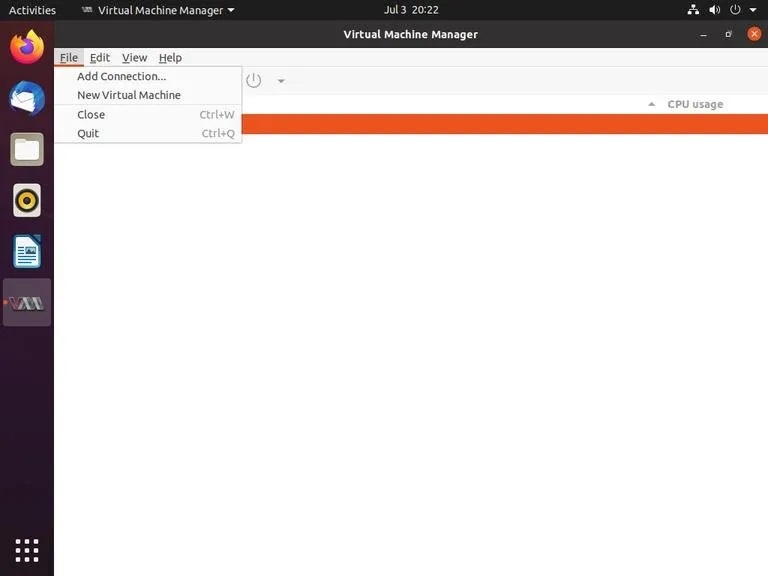
و مراحل را طی کنید و یک VM ایجاد و نصب کنید. ایجاد VM در این نرم افزار بسیار ساده است و حتما شما تجربه کار با VMWare Workstation را دارید که مشابه همان مراحل را طی کرده و VM تان ایجاد فایل ISO سیستم عامل تان را معرفی کنید.
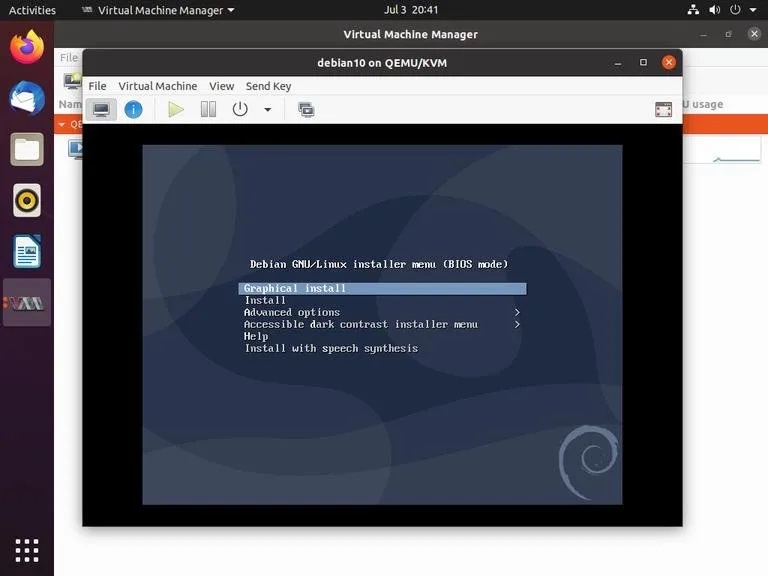
پس از نصب سیستم عامل، می توانید از طریق برنامه virt-manager، از طریق ssh یا با استفاده از Serial Console interface به ماشین مجازی دسترسی داشته باشید.





نمایش دیدگاه ها (0 دیدگاه)
دیدگاه خود را ثبت کنید: